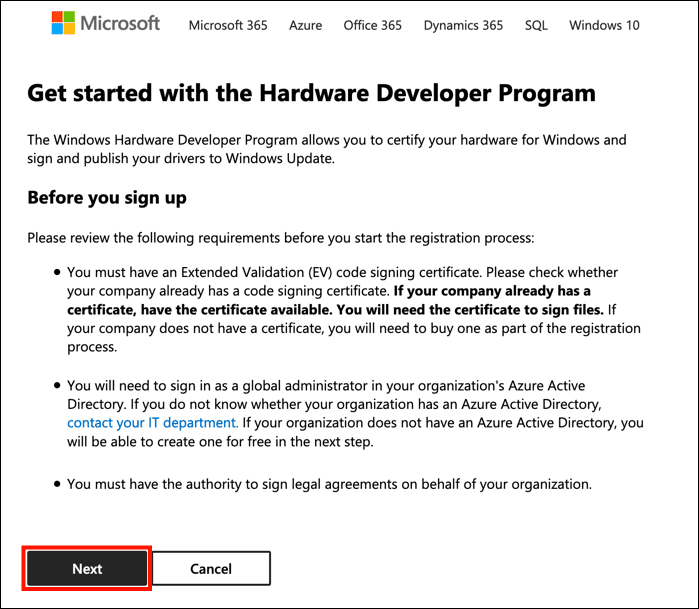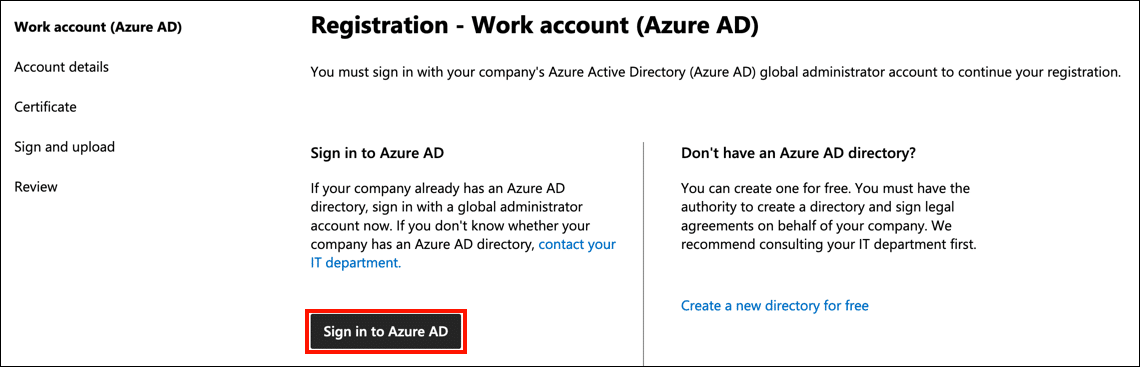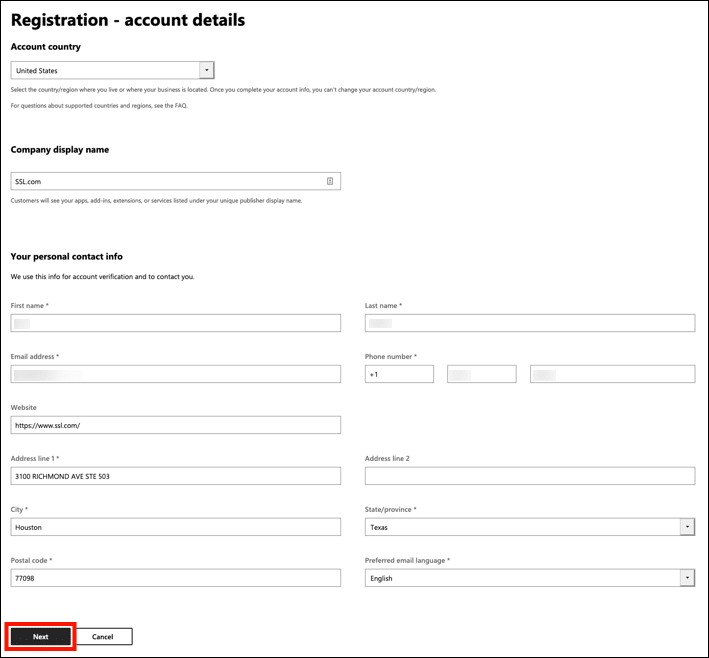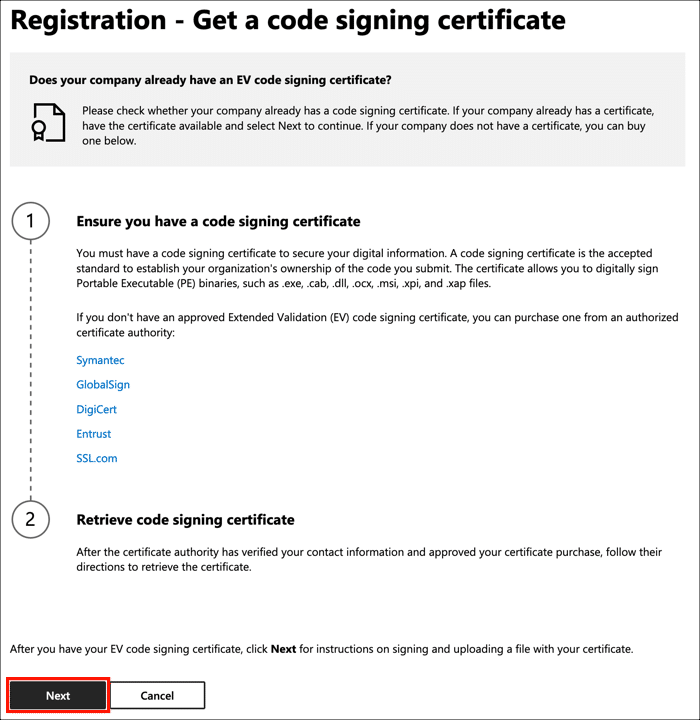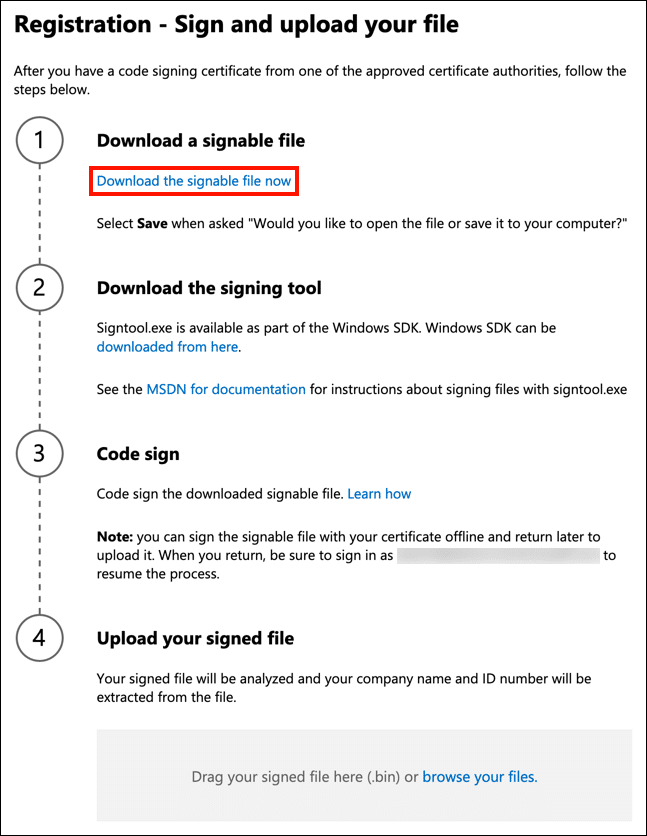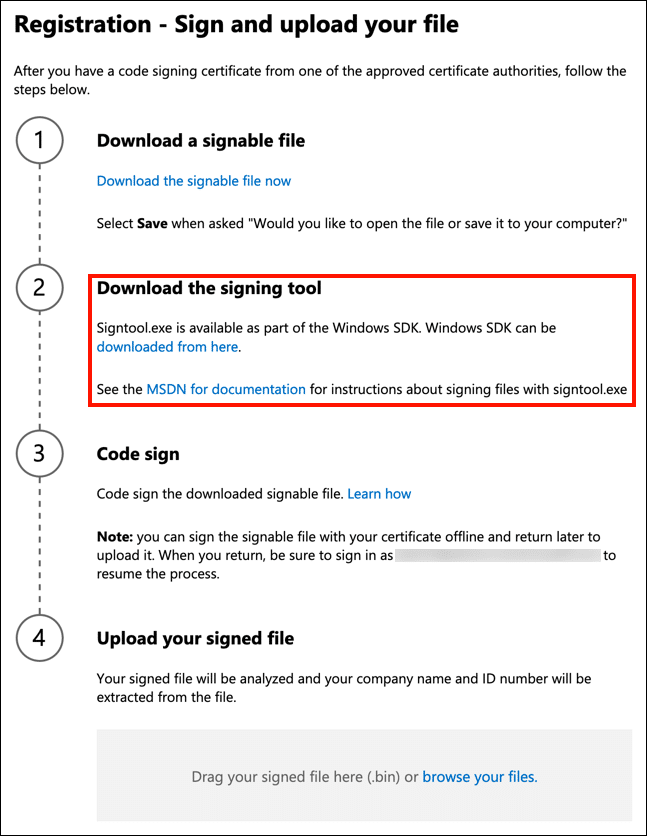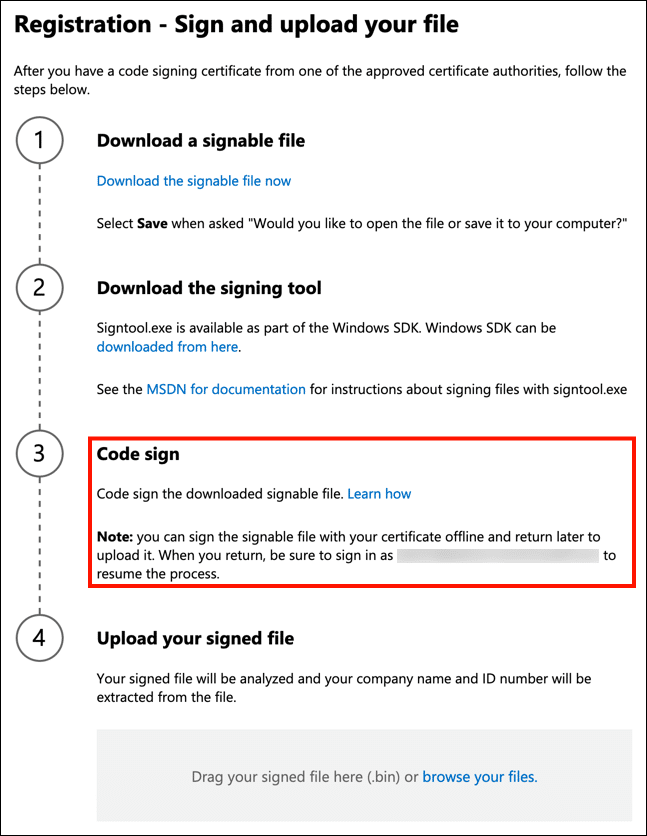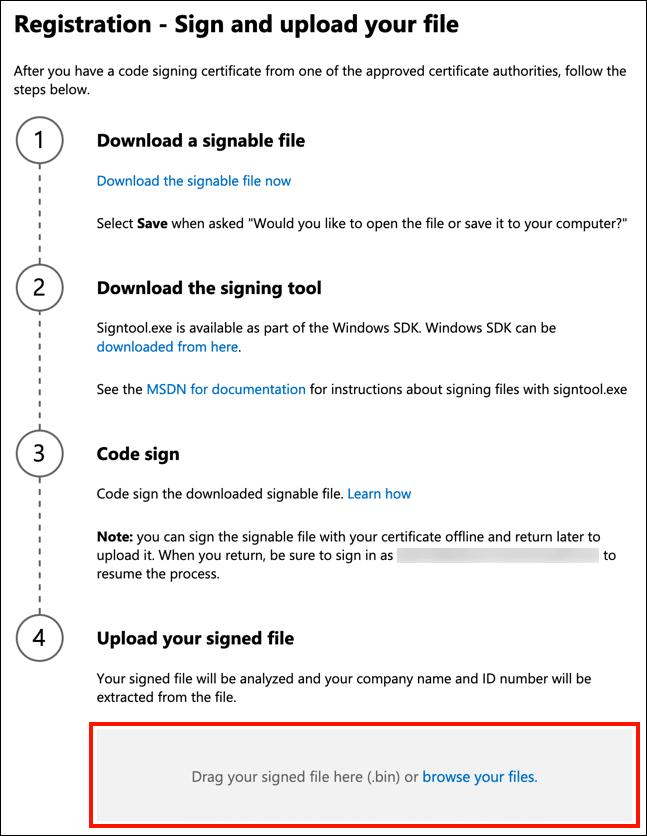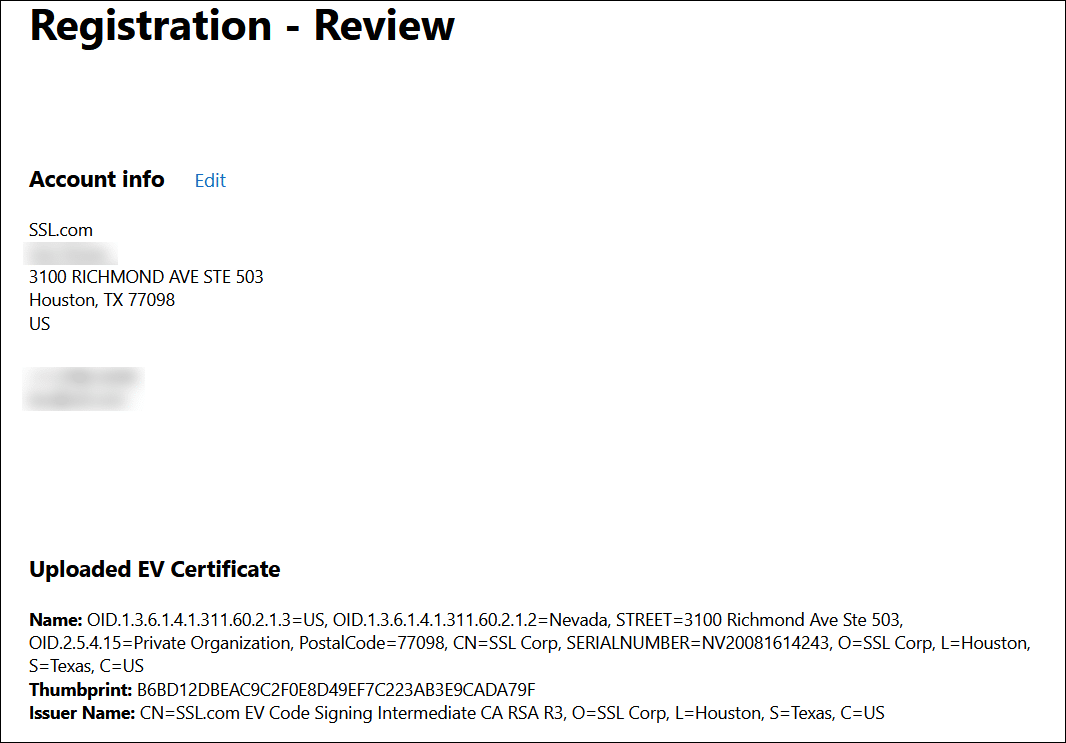所需时间: 30分钟
本操作方法将向您展示如何向Windows硬件开发人员计划注册。 要在Windows 10中对内核模式和用户模式驱动程序进行签名,都需要向Hardware Developer Program注册。要开始使用,您需要 EV代码签名证书 并访问您公司的全球管理员帐户 Azure Active Directory.
- 导航到“硬件开发人员计划”注册页面。
导航到硬件开发人员计划 注册页面。 查看要求,然后单击 下一页 按钮。
- 登录到Azure AD。
接下来,您必须使用全局管理员帐户登录公司的Azure Active Directory。 点击 登录到Azure AD 按钮并登录到该帐户。
- 输入您的帐户详细信息。
输入您的 帐户国家, 公司名称及 个人联系信息,然后点击 下一页 按钮。
- 确保您具有EV代码签名证书。
你需要一个 EV代码签名证书 来自授权的CA(例如 SSL.com)进行注册。 在继续执行嵌套步骤之前,请确保已准备好证书。 准备好后,请点击 下一页 按钮。
- 下载签名文件。
点击链接 立即下载签名文件.
- 确保已安装signtool.exe。
signtool.exe 是Windows SDK的一部分。 下载 并安装SDK(如果尚未安装)。
- 签名文件。
使用EV代码签名证书对上一步中下载的文件进行签名。 有关使用签署代码的说明 signtool.exe,请参阅SSL.com的操作方法, 使用您的代码签名证书.
- 上传签名文件。
将签名的文件拖到页面上的标签区域,或使用 浏览文件 链接导航到它。
- 成功了!
如果一切正常,您应该看到一个页面,显示用于对Microsoft提供的文件进行签名的EV代码签名证书中的信息。 在完成注册之前,请查看信息的正确性。
- 故障排除
如果您的签名文件有问题,可能会显示一条消息,“您的证书的CA根证书不在批准的根证书列表中。” 如果发生这种情况,则应确保您的代码签名证书来自 微软认可的提供商 EV代码签名证书。 如果计算机上安装了多个代码签名证书,则应确保指定一个用于签名的EV。 请注意,如果您的证书安装在安全的硬件令牌上,并且未提示您输入PIN,则表明使用了错误的证书进行签名是一个好兆头。
- 下一步。
既然您的组织已通过硬件开发人员计划注册,则可以开始为工作人员分配角色并提交驱动程序。 请参阅有关的Microsoft文档 管理用户角色, 硬件提交及 证明签署了内核驱动程序以公开发布 想要查询更多的信息。 SSL.com的 内核模式代码签名常见问题解答 还包括有关签署内核模式驱动程序的常见问题的答案。